紙焼き写真をきれいなデータとして保存しておきたい時におすすめなのが、写真のデータ化サービスです。
紙焼き写真をデータ化する方法は、いくつかあり、スマホアプリからもデータ化して取り込むことができます。
今回は、紙焼き写真をデータ化できるアプリやサービスについてご紹介します。手軽にできるフォトスキャンアプリの使い方についても解説していきます。
目次
紙焼き写真をデータ化するメリット
紙焼き写真をデータ化(デジタル化)しておくことで、紙焼き写真をなくしてしまった場合でも復元し、再び現像・プリントできます。
スマホやパソコン、DVDなどにバックアップとして保存できるほか、スマホなどからいつでも写真を見れるメリットがあります。友だちや家族との共有にも適しています。
普段は紙焼き写真は、アルバムにしたり、フォトフレームに入れて飾ったりしておきたい方もデータ化してバックアップしておくことをおすすめします。
万が一、写真を無くしてしまった時もデータを使ってプリントできるので安心です。
紙焼き写真をデータ化できるアプリ
スマホから手軽に使えるのが「フォトスキャン by Google フォト」と言うGoogle社が提供するアプリです。
Android版、iOS版が提供されており、アプリをインストールすれば、紙焼き写真を簡単にスマホにデータ化して取り込むことができます。

カメラで撮影して取り込むため、光の反射などが心配ですが、フォトスキャンアプリは自動的に反射を除去し、元の写真により近い状態に最適化し保存できます。
それでは、実際にアプリを使ってデータ化する手順を解説していきます。ここでは、iPhoneを使った手順を紹介します。
※動作確認環境:フォトスキャン by Google フォト Ver.1.5.1、iPhone 11 Pro(iOS13.5.1)
- フォトスキャンアプリを起動します。
- 【スキャンを開始】をタップします。
- 初回は、カメラと写真へのアクセス権を求められます。【OK】をタップして下さい。
- 通知については必要に応じて許可してください。通知を受け取りたい場合は【許可】、必要ない場合は【許可しない】をタップします。以上で、撮影できる状態になります。
- データ化したい写真を映して【シャッターボタン】を押してください。
- カメラを動かして、真ん中の「白い円」を「4つの白丸(ドット)」に順番に重ねていきます。
- 以上でデータ化完了です。右下の【撮影した写真(丸)】タップしてデータを確認できます。
- 向きを変えたい場合は【回転】をタップし、向きを合わせてください。
- 角がずれている場合は【角を調整】をタップし、白い円を動かして調整してください。
- 保存は右上の【共有ボタン】⇒【ファイルに保存】などをタップします。
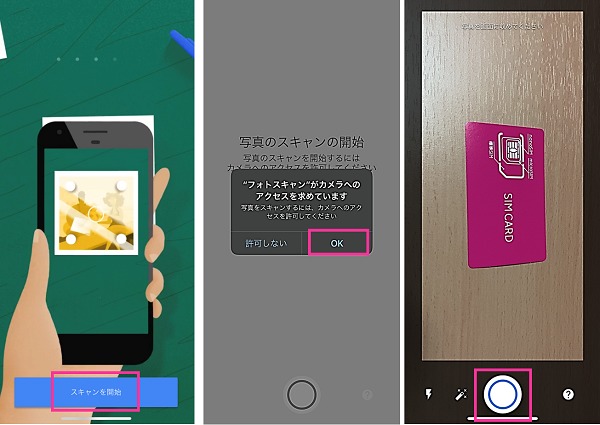
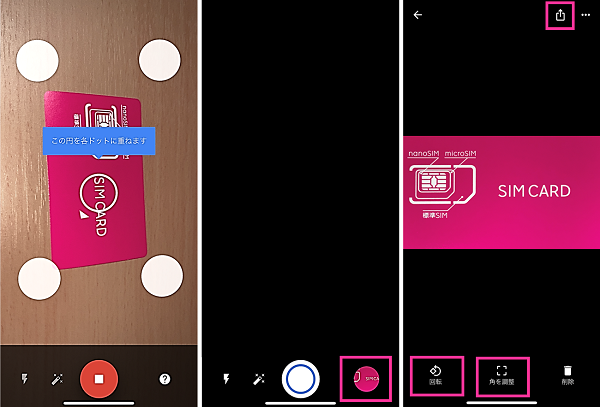
きれいにデータ化できない場合は、写真を水平な場所において、スマホと写真ができるだけ平行になるようにして撮影してみてください。斜めから撮影すると、データ化した写真も斜めになってしまいます。
紙焼き写真をデータ化できるサービス
データ化する方法として、スキャンアプリの他にも、インターネットサービス、コンビニ、写真屋などを利用する方法があります。
スマホアプリは無料でスキャンできて非常に便利ではありますが、1枚ずつ撮影してデータ化していくため、枚数が多い場合には適していません。
写真の枚数が多い場合には、料金はかかりますが、ネットのスキャンサービスや写真屋さんもおすすめです。
ネットのスキャンサービス
ネットで利用できるスキャンサービスは、質にこだわる方にもおすすめです。料金も写真屋さんに比べ、安い傾向にあるため、大量のデータをデータ化したい方にも適しています。
写真を発送し、データ化して手元に届くまで、数日から数ヶ月の時間がかかります。
お店によりますが、バラの写真だけでなく、アルバムやフィルムなどのデータ化もできます。
料金は、1枚9.9円程度からと格安で申し込みできます。早く受け取りたい場合は、料金が高くなる傾向にあるため、安く抑えたい場合は数ヶ月日数をみておきましょう。
写真屋
写真屋さんへの持ち込みが必要になります。ネットでのスキャンサービスと同じく、良質なデータ化をしたい場合におすすめです。
カメラのキタムラでは、1枚50円でデータ化可能です。質の良いものを受け取れますが、インターネットの業者より、高い傾向にあります。
コンビニ
コンビニやショッピングモールなどに置かれているマルチコピー機でもデータ化が可能です。
セブンイレブンに置かれているマルチコピー機では1枚30円でスマホやUSBメモリにデータ化した写真を保存できます。
即日のデータが可能ですが、割高な傾向にあります。スマホをお持ちなら、無料でデータ化できるフォトスキャンアプリがおすすめです。
プリンターでスキャンもあり
プリンター(スキャナー)をお持ちの方であれば、プリンターでスキャンするのもありです。自宅でデータ化したい場合にもおすすめです。
スマホアプリでは1枚ずつ撮影していく必要がありますが、プリンターの性能にもよりますが、複数枚のスキャンもできるので、スマホで1枚ずつスキャンするより素早くデータ化できます。
ただし、プリンターをお持ちでない場合は、本体を購入するのに数万円程度の料金が必要になります。



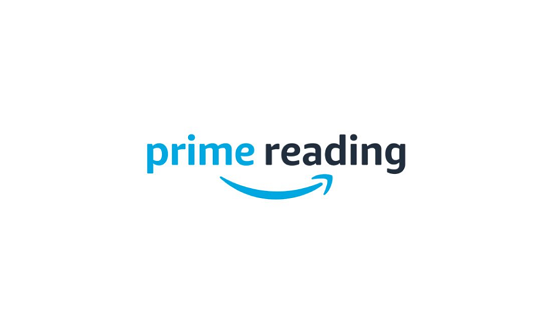
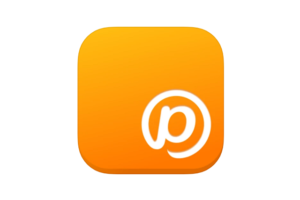
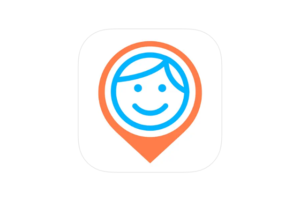


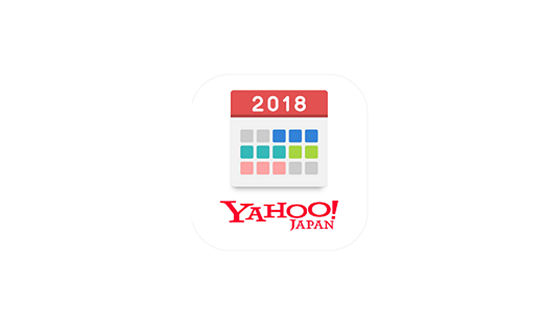






コメントを残す